


と考えていませんか?
MT4でメール送信設定をしておけば、指定した価格に到達したりインジケーターのシグナルが出現したりした場合に、メールに通知できます。
まずは以下の問題に答えてみてください。
- 問題
- 設定したメールが届かない時に考えられる原因は次のうちどれ?
原因の対処法について記事内では詳しく解説していきます。
この記事でわかること
- MT4でメール送信設定をする方法
- メール送信設定が失敗した場合の対処法
この記事を読めば、初めての人でもMT4のメール送信設定のやり方を知ることができます。
ぜひ、最後まで読んでみてください。
\最大レバレッジ2,222倍で取引できる!/
Contents
MT4のメール送信機能の設定手順【Gmail版】
MT4で指定した条件を満たした場合、GmailやYahoo!メールに通知を送信できます。
この章では、MT4からGmailへメールを送信する手順を解説します。
- MT4を起動する
- メール送信機能の設定をする
順番に手順を詳しく見ていきましょう。
1. MT4を起動する
まずは、MT4を起動してみましょう。ログインが完了したら「ツール」「オプション」を押します。

2. メール送信機能の設定をする
オプション画面が表示されるので「E-メール」を押します。
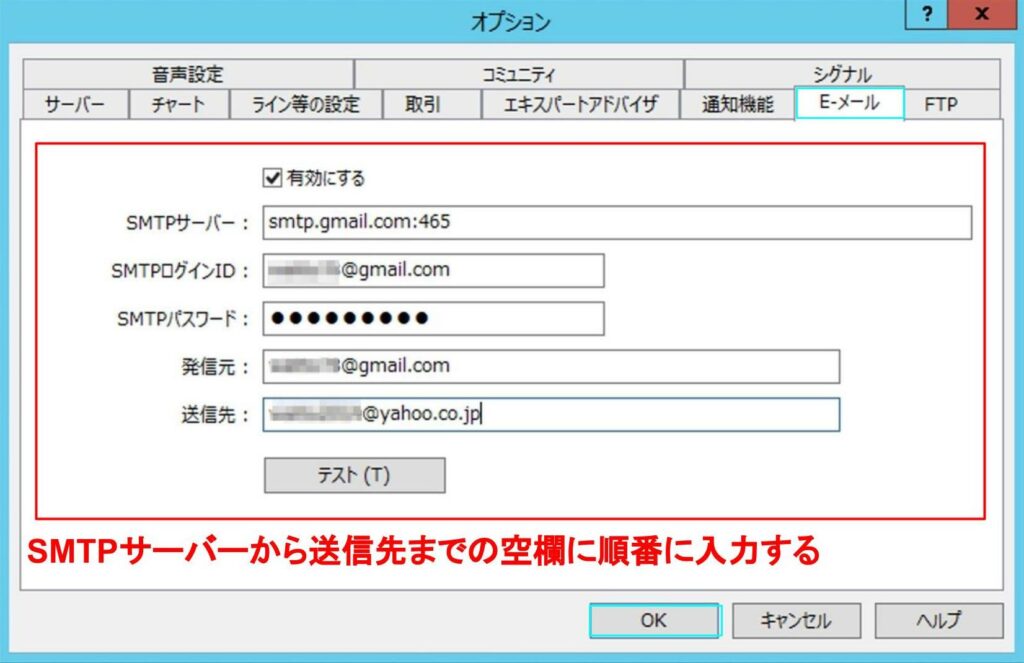
「有効にする」にチェックをいれたら、以下のように入力してみましょう。
| 項目 | 入力例 |
| SMTPサーバー | smtp.gmail.com:465 |
| SMTPログインID | Gmailのアドレスをそのまま入力する |
| SMTPパスワード | Gmailのパスワードを入力する |
| 発信元 | Gmailのアドレスをそのまま入力する |
| 送信元 | メールを受信したいアドレスを入力する |
送信元についてはGmail以外のメールアドレスを入力しても問題ありません。最後に「OK」を押します。
なお、送信テストをする場合は、各項目の入力完了後に「テスト」を押してみましょう。
以下のような画面が表示されるので「OK」を押して閉じます。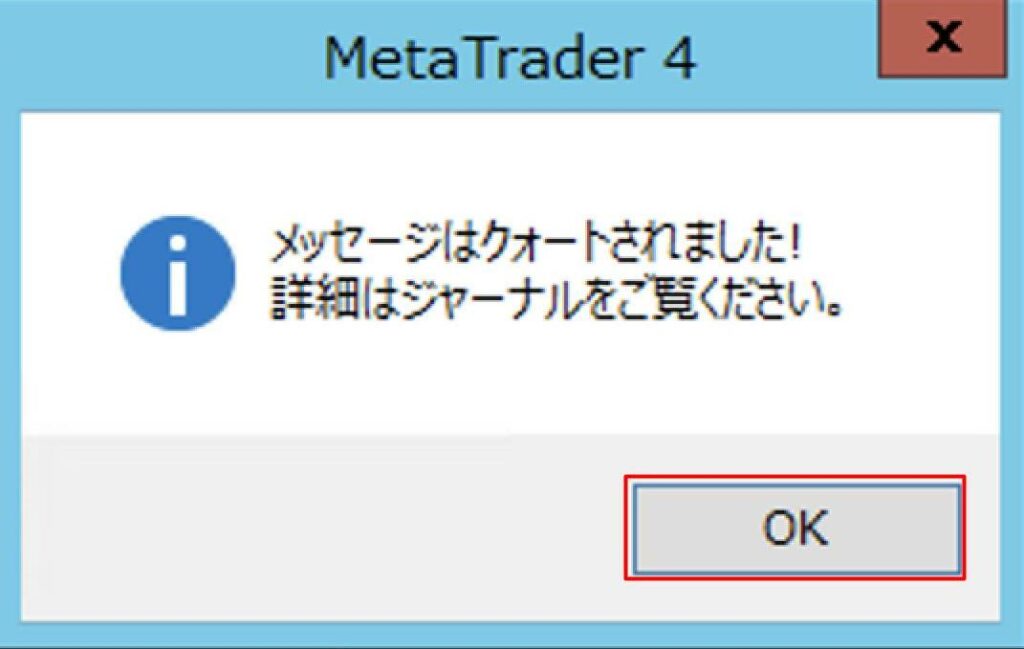
GmailにMT4からのメールが届いていれば設定完了です。

MT4のメール送信機能の設定手順【Yahoo!メール版】
ここからは、Yahoo!メールにMT4のメールを送信する設定手順を解説します。
- Yahoo!メールにログインする
- Yahoo!メールの設定を行う
- MT4を起動する
- メール送信機能の設定をする
普段からYahoo!メールを見る機会が多い人は、ぜひ参考にしてみてください。
1. Yahoo!メールにログインする
まずはYahoo!メール側の設定をする必要があります。Yahoo!メールにログインしてみましょう。
2. Yahoo!メールの設定を行う
Yahoo!メールにログインしたら、受信箱の右端にある「設定(歯車)」を押します。

設定画面が表示されるので、左側にある「便利機能」から「IMAP/POP/SMTPアクセス」を押してみましょう。
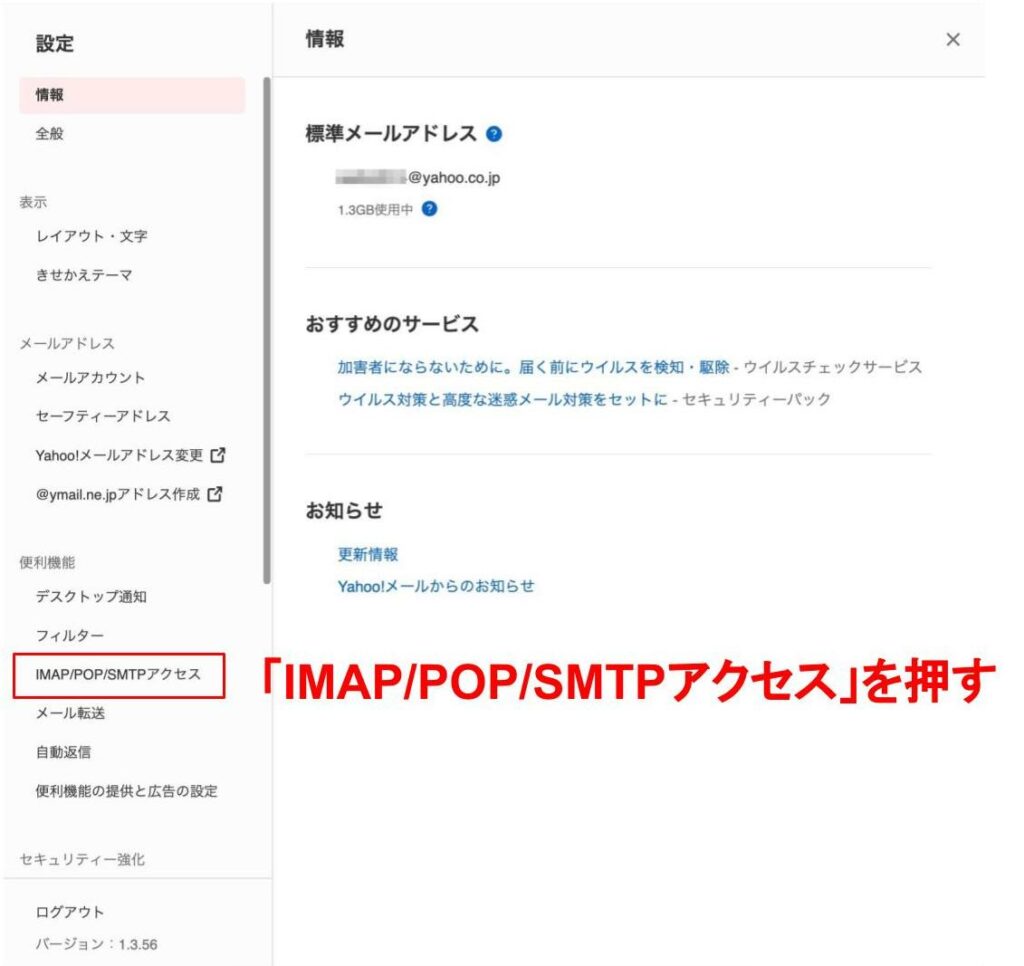
以下の画面が表示されるので「Yahoo! JAPAN公式サービス以外からのアクセスも有効にする」にチェックを入れます。
続いて「IMAP」「POP」「SMTP」を全て「有効にする」にチェックを入れてみましょう。
POPについては『「受信箱」のメールのみ受信する』にもチェックを入れます。最後に「保存」を押せばYahoo!メール側の設定は完了です。
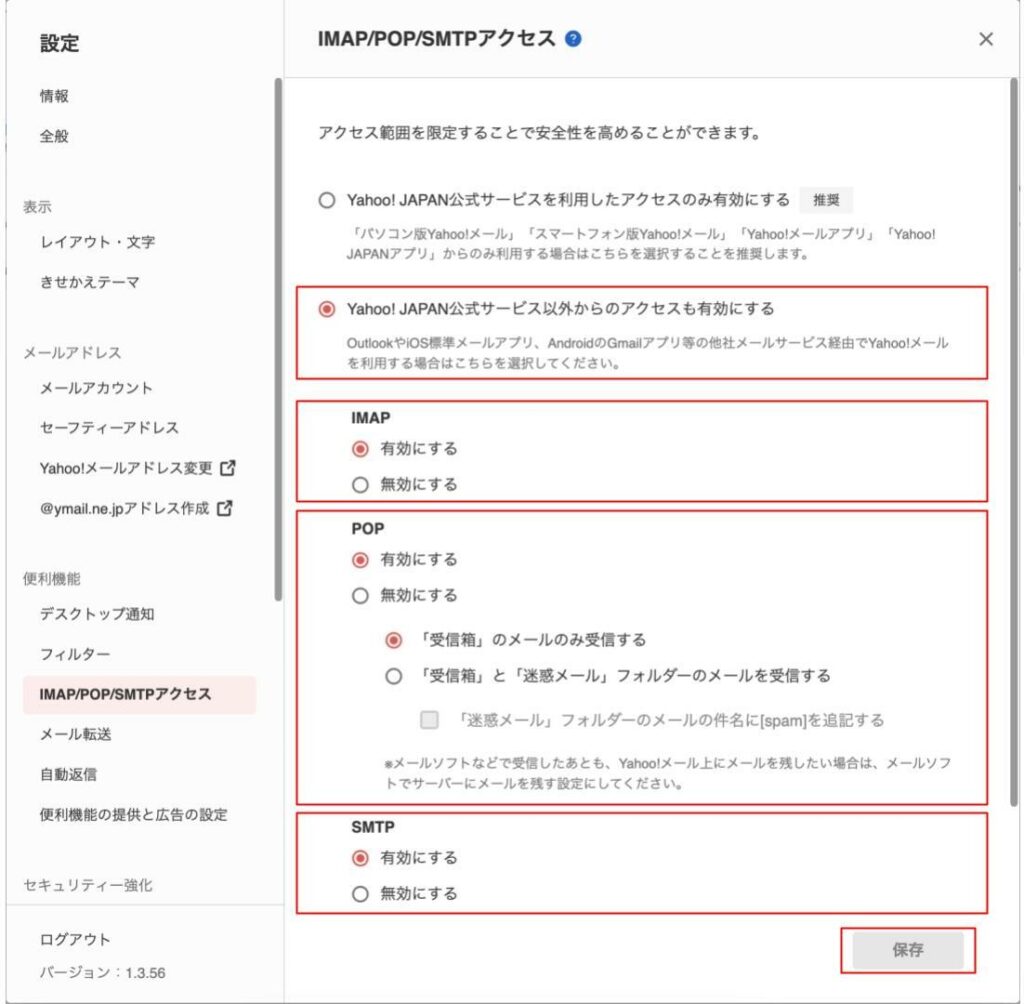
3. MT4を起動する
次にMT4を起動してログインをします。ログインが完了したら「ツール」「オプション」を押します。

4. メール送信機能の設定をする
オプション画面が表示されるので「E-メール」を押します。
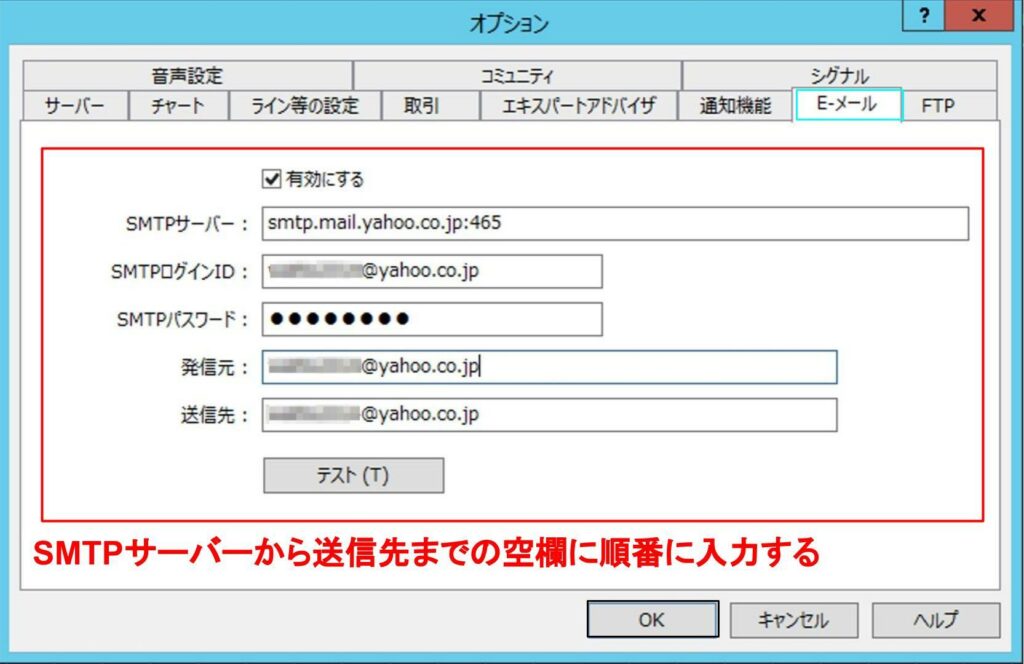 " width="920" height="597" />
" width="920" height="597" />
「有効にする」にチェックをいれたら、以下のように入力してみましょう。
| 項目 | 入力例 |
| SMTPサーバー | smtp.mail.yahoo.co.jp:465 |
| SMTPログインID | Yahoo!メールのアドレスをそのまま入力する |
| SMTPパスワード | Yahoo!メールのパスワードを入力する |
| 発信元 | Yahoo!メールのアドレスをそのまま入力する |
| 送信元 | メールを受信したいアドレスを入力する |
送信元についてはYahoo!メール以外のメールアドレスを入力しても問題ありません。最後に「OK」を押します。
なお、送信テストをする場合は、各項目の入力完了後に「テスト」を押してみましょう。
以下のような画面が表示されるので「OK」を押して閉じます。Yahoo!メールにMT4からのメールが届いていれば設定完了です。
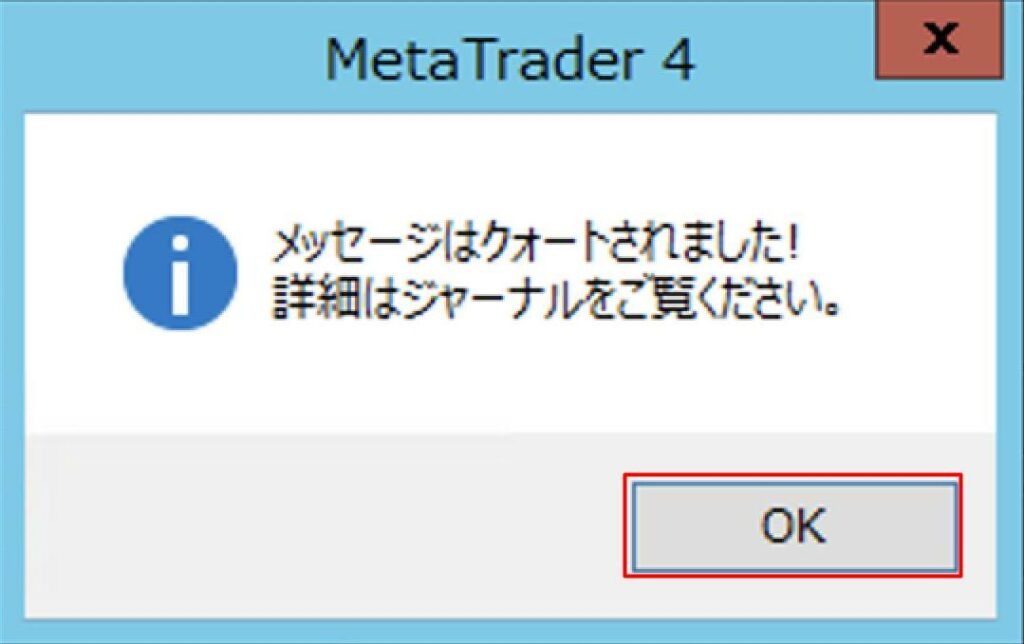
MT4のメール送信機能の設定をしてもメールが送信されない場合の対処法
MT4のメール送信機能の設定をしてもメールが送信されない場合は、以下のいずれかの方法で対処してみましょう。
| 原因 | 対処法 |
| メールの設定が反映されていない | メール側のサーバーの設定が反映されるまで待つ |
| メールが迷惑メールに分類された | 迷惑メールに分類されているかを確認した上で、迷惑メール設定を弱くする |
| MT4の送信機能の設定を誤入力した | 誤入力、ピリオド、大文字小文字、全角半角がないか確認する |
| 別のアカウントの情報を入力した | 利用しているアカウントの情報を入力し直す |
| MT4を閉じた | 契約したVPS上でMT4を起動する |
なお、アラートやインジケーターのシグナルが鳴る時にメールを送信するには、MT4を常に起動しておかなければなりません。
24時間メールを送信するためには、VPSを契約することをおすすめします。VPSとは「Virtual Private Server(バーチャル・プライベート・サーバー)」のことで、仮想専用サーバーです。
VPS上のサーバー元は、契約している会社にあります。よって、自宅で停電や災害に遭ったとしても、変わりなくMT4からメールを送信できます。
MT4のメール送信機能でできること
MT4にはメール送信機能があります。MT4のメール送信機能は、以下の用途で使用可能です。
- 指定した価格に到達した
- 指定した時間になった(パソコンの時間)
- インジケーターのシグナルが出現した
- 注文が約定(エントリーや決済)した
また、EAを動かして約定した場合やMT4のアラートが鳴った場合も通知を送ることができます。
MT4のメール設定に関する良くある疑問に回答
MT4のメール設定に関する疑問についてまとめました。不明な点がある場合は、ぜひ参考にしてください。
GmailやYahoo!メール以外にMT4のメール送信先に設定できるメールはありますか?
Hotmail、携帯キャリアのメール(ドコモ・au・ソフトバンクなど)をMT4からのメール送信先に設定できます。
MT4からメールへの送信ができるのはどのような仕組みですか?
MT4がGoogleやYahoo!にログインやメール操作をした上で、メールサーバーからあなたのメールアドレスに送信する仕組みです。
MT4からのメール送信のテストをすると、どのようなメールが届きますか?
MT4からテスト送信をすると、件名が「Test messeage」、本文に「This is test messeage」と記載されたメールが届きます。
メールが届かない場合の対処法を試しても失敗した時に他の対処法はありますか?
FX業者がサーバーのメンテナンスを行っている場合は、ログイン自体ができません。メンテナンスの終了後に送信ができるか確認してみましょう。
まとめ:MT4のメール送信機能を活用してトレードしよう
MT4のメール送信機能の設定をすれば、注文が約定した場合や指定した価格に到達した場合にGmailやYahoo!メールに送信できるようになります。
そのため、相場環境が急変した場合やEAが作動しているかを確認しやすくなるでしょう。
裁量トレード・自動売買にかかわらず、活用することをおすすめします。
なお、MT4で取引してたくさんの利益を得たい場合は、レバレッジの高いFX業者を選びましょう。
MT4が使えてレバレッジの高いおすすめのFX業者は、BigBossです。
BigBossは、以下のメリットもあるFX業者です。
- 最大2,222倍のレバレッジで取引できる
- STP/ECN方式に対応しており約定力が高い
- BigBossPointや入金ボーナス(不定期)ももらえる
BigBossなら証拠金が200万円を超えても比較的高いレバレッジで取引ができるため、効率的に利益を得られる可能性があります。
また取引毎にもらったBigBossPointはガチャを回すことができ、最大$5,000のボーナスがもらえる可能性があります。ぜひ、BigBossの口座を開設してみてください。
▼お得なボーナス
▼BigBossのおすすめ口座





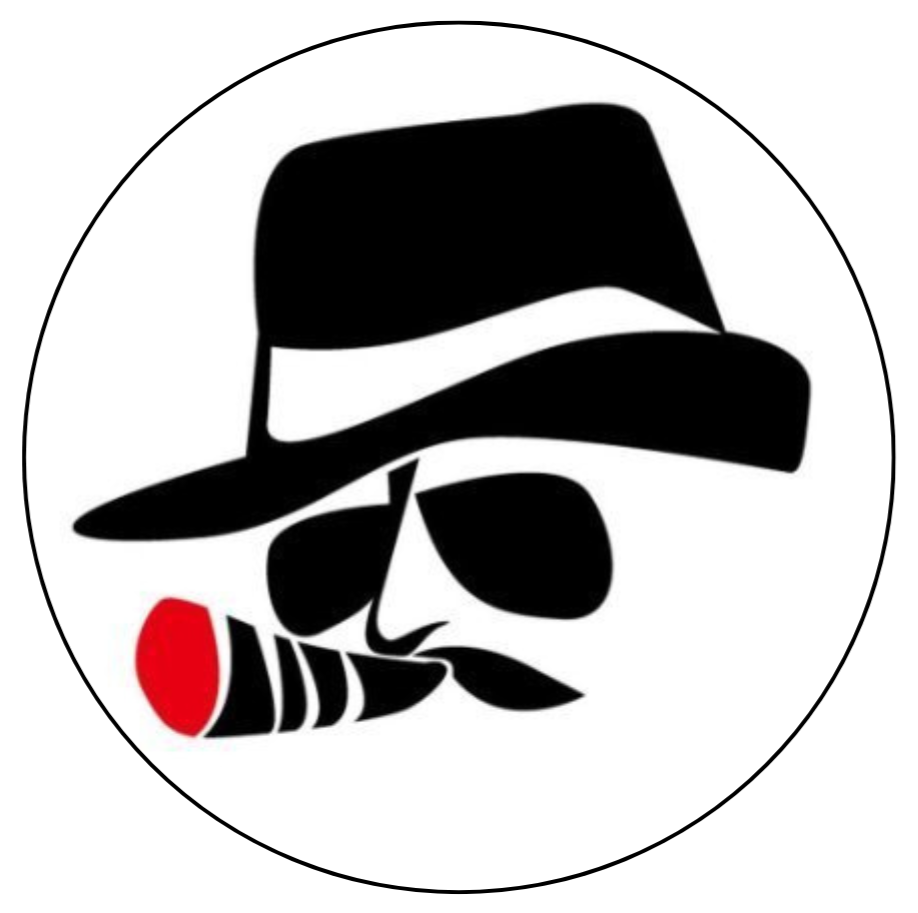 BigBossコラム編集部
BigBossコラム編集部